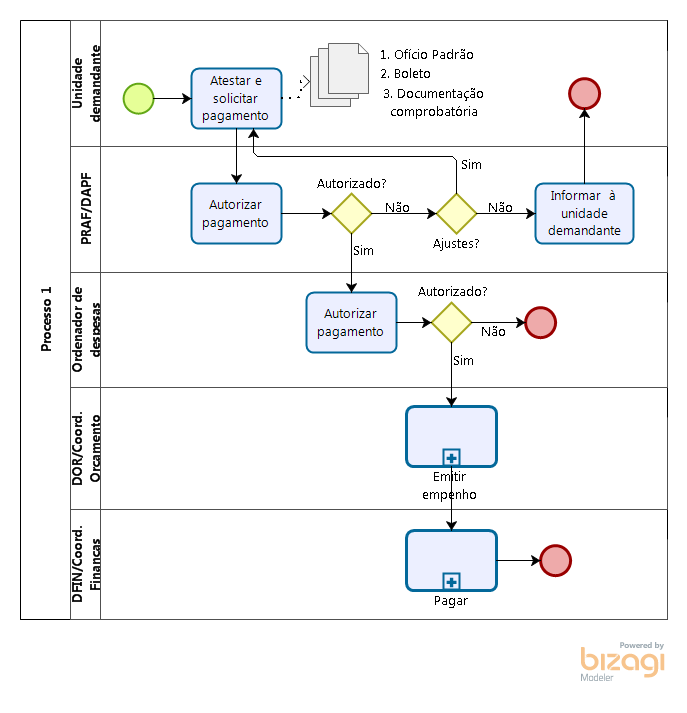Pagamento de taxas avulsas
por Diretoria-Geral de Tecnologia da Informação
—
publicado
29/08/2019 22h27,
última modificação
08/08/2023 16h30
Este procedimento objetiva o pagamento de taxas avulsas, ou seja, aquelas que não estão vinculados a um outro processo, a exemplo da Taxa de Coleta de Resíduos Sólidos.
1. Objetivo
Este procedimento objetiva à realização de pagamento de taxas avulsas através de boletos, ou seja, as que não estão vinculadas a outro processo.
2. Normas e documentos relacionados
- Lei nº 4.320, de 17 de março de 1964;
- Manual de procedimentos orçamentários do IFPB.
3. Fluxograma
Este processo deverá seguir o seguinte fluxograma:
O trâmite deste procedimento acontecerá através de processo eletrônico, configurado no SUAP.
4. Requisitos
Antes de abrir o processo eletrônico no SUAP, tenha em mãos os seguintes documentos (OBRIGATORIAMENTE):
- Boleto para pagamento em formato PDF;
5. Documentos eletrônicos vinculados
- Ofício - Solicitar o pagamento de taxas.
6. Passo a passo do usuário
- Faça o login do SUAP;
- No menu Administração, escolha a opção "Documentos Eletrônicos" e, sem seguida, "Documentos;
- Clique no botão "Adicionar documento de texto", escolha o tipo de documento "Ofício" e, sem seguida, o modelo de documento "Solicitar pagamento de taxa avulsa";
- No campo "Assunto" digite "Solicitação de pagamento de XXXXXXX referente mês/ano" e depois clique em "Salvar";
- Clique em "Editar" e preencha as informações indicadas no modelo (em vermelho) e clique em "Concluir";
- Após assinar e finalizar o documento, clique em "Criar processo";
- No campo interessado, escolha o CNPJ da Reitoria: 10.783.898/0001-75;
- No campo "Tipo de Processo" clique em buscar e escolha "Pagamento de taxas avulsas";
- No Assunto digite "Solicitação de pagamento de XXXXXXXX referente a mês/ano";
- Após preencher as demais informações obrigatórias, clique em "salvar";
- Depois anexe o boleto em PDF clicando no botão "Upload de documento externo";
- Por fim, clique em "Encaminhar" e remeta o processo à PRAF-RE.
Após concluir a abertura do processo eletrônico, a área demandante deverá acompanhar o fluxo do processo através do fluxograma.